Propiedades Básicas
Puede asignar a todos los objetos y elementos (por ejemplo, sombreadores) el nombre que desee. El objeto o elemento aparecerá con este nombre, por ejemplo, en el Editor XPresso o en la Línea de Tiempo.
Si lo deseas, puedes asignar un nombre a un Marcador determinado. El nombre se mostrará al lado de la Marca en la Regla de la Línea de Tiempo.
Si el elemento (objeto, etiqueta, pista, etc.) se ha asignado a una capa, aquí encontrará el nombre y el color de la capa. Las capas pueden arrastrarse hasta aquí directamente desde el Bowser de capas o desde otros campos similares. También puede utilizar el menú situado detrás del pequeño botón triangular de la derecha para asignar capas o eliminar el elemento de la capa actual. Mostrar en Gestor abre el Gestor de Capas.
Haga clic en el pequeño triángulo a la izquierda de Capa para mostrar las propiedades de la capa. Esto le da acceso a todas las propiedades que de otro modo sólo son accesibles a través del Administrador de capas.
La Marca se mostrará también con este color en la Línea de Tiempo.
El tiempo de la animación donde está situado la Marca.
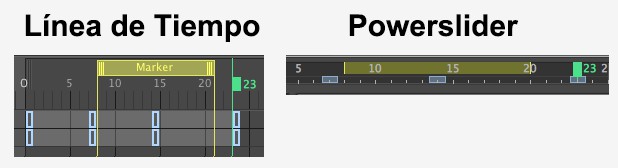 Los Marcadores de Rangos también se muestran en el Powerslider.
Los Marcadores de Rangos también se muestran en el Powerslider.
Los Marcadores ahora también se pueden hacer para incluir rangos. Se puede definir aquí la longitud temporal de un rango. Con la fijación, también se fijará el inicio y el final del rango.
Usa estos ajustes para definir el color del marcador. Se ignorará este color si el marcador es asignado a una capa, si este es el caso se le asignará el color de la capa.
Usando esas opciones pueden marcarse las tareas que necesitan completarse o mejorarse (mira A Realizar). Activa Tarea y escribe un texto descriptivo en el campo Nota (que además se mostrará en las Preferencias del Proyecto). Hecho puede activarse en una tarea dada una vez se haya completado (esta opción también puede definirse de forma ‘remota’ desde el menú ). Ten presente que las marcas pueden borrarse en el menú Preferencias.
Esta opción define una exportación FBX para la toma de animación. Se aplicará lo siguiente:
- Si el Marcador tiene una Longitud definida, esta longitud será la duración de la Toma
- Si el Marcador tiene una Longitud definida de > 0, necesitará el 2º Marcador con esta opción habilitada (la Toma se ubicará entre los Marcadores) o el 1er Marcador con esta opción habilitada (la Toma tendrá una duración desde este marcador hasta el final del documento).
Aquí puedes añadir un texto explicativo a cada Marca.